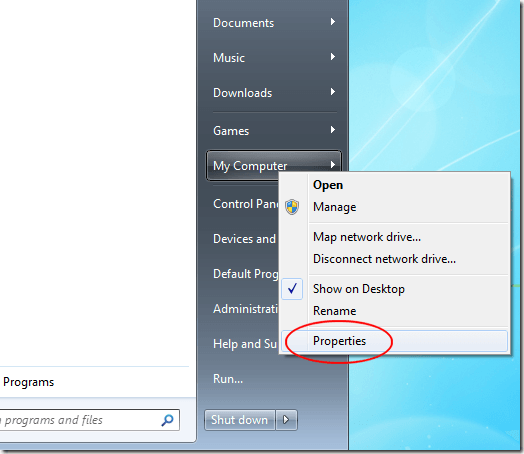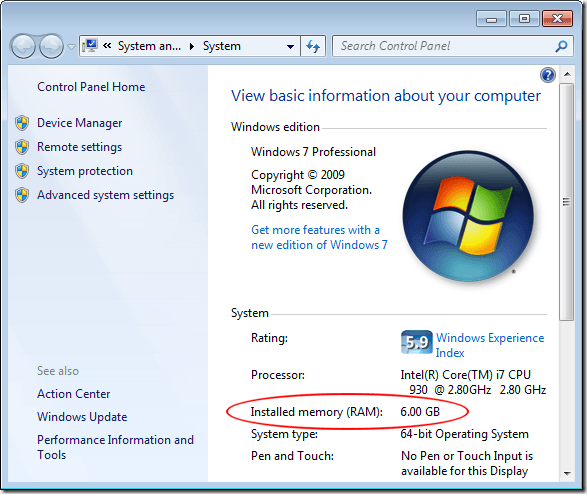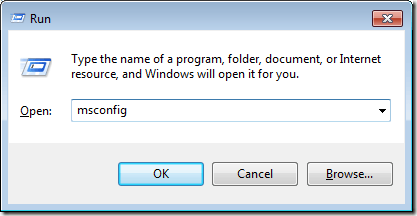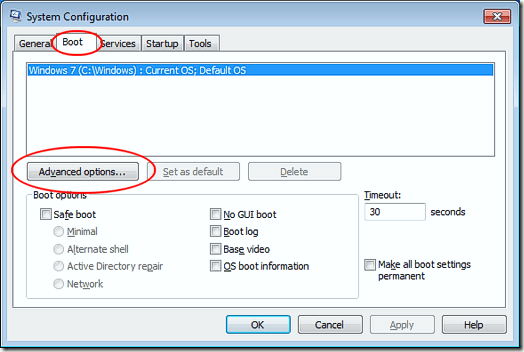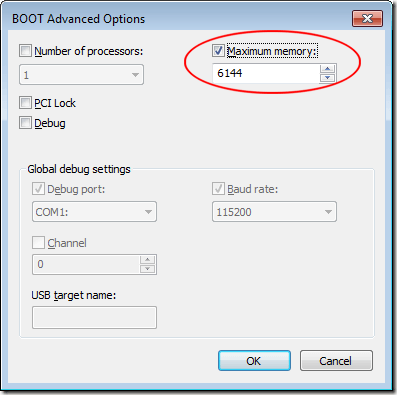Perangkat keras komputer Anda dan Windows 7 membatasi jumlah memori yang dapat digunakan komputer Anda. Dalam kasus sistem operasi 32-bit, batas itu adalah 4GB RAM. Sistem operasi 64-bit dapat menggunakan lebih banyak lagi. Namun, jika PC Windows 7 64-bit Anda mengalami kesulitan mengenali semua RAM di komputer Anda, ada perbaikan cepat yang dapat berfungsi. Pelajari cara untuk memperbaiki jumlah maksimum RAM Windows 7 64-bit yang dapat digunakan.
Windows 7 dan Memori Maksimum
Banyak pengguna Windows 7 versi 32-bit kecewa karena tidak semua RAM 4GB mereka (atau lebih) benar-benar dapat digunakan oleh sistem operasi. Banyak yang memilih versi 64-bit Windows 7 tetapi masih kesulitan mendapatkan sistem operasi untuk mengenali dan menggunakan semua memori yang terpasang di PC.
Biasanya, perangkat keras komputer Anda dan Windows 7 bekerja sama untuk mengidentifikasi perangkat keras yang Anda miliki di PC Anda. Ini termasuk memori atau RAM yang Anda pasang. Kadang-kadang, komputer Anda tidak menyadari apa yang Anda miliki dan dapat melaporkan bahwa Anda memiliki RAM lebih sedikit dari yang sebenarnya. Dengan asumsi ini bukan kesalahan atau kegagalan perangkat keras, ada satu trik yang dapat Anda coba.
Perbaiki Memori Maksimum Windows 7 64-bit Dapat Alamat
Jumlah memori yang telah Anda instal di PC Anda belum tentu jumlah yang dapat ditangani oleh Windows 7 64-bit. Alamat hanya berarti penggunaan. Untungnya, Anda dapat menentukan berapa banyak memori yang harus ditangani Windows 7 64-bit saat boot.
Masuk ke Windows 7 64-bit dengan akun yang memiliki hak administratif. Klik pada Mulaidan kemudian klik kanan pada My Computer. Pilih Propertidari menu.
Ini akan membuka jendela Propertiuntuk komputer Anda . Di bagian berlabel Sistem, perhatikan jumlah Memory Terpasang (RAM). Kemudian, tutup jendela Properties.
Klik pada Mulaidan kemudian pada
Ini akan membuka jendela System Configuration. Klik pada tab Bootdan kemudian klik tombol Opsi Lanjutan
Ini akan membuka jendela BOOT Advanced Options. Klik opsi Memori Maksimumdan ketik jumlah maksimum memori yang Anda catat sebelumnya di jendela My Computer Properties. Setelah selesai, klik tombol OK, tutup semua jendela yang tersisa yang telah Anda buka, dan nyalakan ulang komputer Anda.
Windows 7 64-bit tidak selalu mengidentifikasi dengan tepat jumlah memori yang telah Anda instal di PC Anda. Anda dapat memperbaiki masalah ini dengan menentukan secara manual berapa banyak memori yang harus digunakan Windows 7 64-bit dengan mengubah nilai di jendela BOOT Advanced Options.
Dengan asumsi Anda tidak mengalami kesalahan perangkat keras atau perangkat lunak, Windows 7 kemudian harus dapat mengidentifikasi dengan tepat berapa banyak memori yang telah Anda pasang dan jumlah maksimum memori yang akan digunakan saat boot.